“Как восстановить мои файлы, удаленные антивирусом Eset NOD32” — запрос, который часто можно увидеть на просторах интернета. Тем не менее возможных решений этого вопроса не так уж и много, что нередко создает ощущение отсутствия каких-либо способов вернуть утраченные документы.

Прежде всего нужно понимать, что антивирус никогда не станет блокировать или удалять файл, который тем или иным образом не влияет на функционирование операционной системы или других установленных программ.
Соответственно, если ваш документ был удален, смело можно заподозрить его вредоносность. Однако существуют и такие файлы, которые попросту модифицируют программу, вмешиваясь в ее процессы, однако угрозы в себе не несут.
Есть ли способы восстановить удаленный антивирусом файл? Однозначно есть! В этой статье мы рассмотрим что представляет собой приложение Eset NOD32, особенности работы с ним и эффективный способ восстановления стертых антивирусом файлов.
Содержание статьи:
- Что такое Eset NOD32?
- Eset NOD32. Как включить или отключить антивирус?
- Eset NOD32. Карантин антивируса и исключения.
- Eset NOD32 удалил файлы. Как восстановить?
Что такое Eset NOD32?
Ни для кого в современном мире не секрет насколько важны, а главное, актуальны антивирусные приложения. Они позволяют не только ликвидировать подавляющее большинство вредоносных файлов, но и помогают предупредить возможную угрозу еще до того как она проявит себя, тем или иным образом навредив системе.
Антивирус Eset NOD32, который чаще всего называют просто NOD32, представляет собой целый пакет антивирусного программного обеспечения, созданный словацкой компанией Eset еще в далеком 1987 году.
Существует два издания программы:
- Домашняя версия.
- Бизнес-версия.
Основным отличием бизнес-версии от домашней является возможность удаленного управления и наличие кроссплатформенной защиты. Не менее приятной является особенность, позволяющая легко и гибко настроить программу под любые нужды.
Eset NOD32. Как включить или отключить антивирус?
Нередко случается так, что при установке той или иной программы от нас требуется отключить антивирус, ведь в противном случае он “съест” важный файл без которого приложение попросту не сможет запустится.
Другой распространенной причиной поиска ответов на вопрос включения/отключения антивируса становится цель снижения ресурсопотребления “защитника”. Здесь сказывается особенность работы антивирусов — обычно они отнимают достаточно большое количество памяти даже будучи в пассивном состоянии и при запуске других “тяжелых” программ иногда приходится приостанавливать защиту.
Так как же выполнить задачу по включению или отключению NOD32? Давайте рассмотрим этот вопрос в инструкции ниже.
1. Запустите приложение Eset NOD32 и перейдите в Настройки.
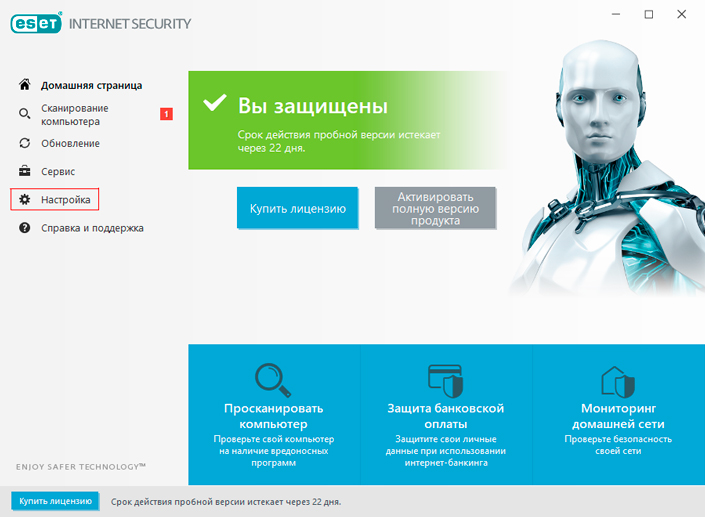
2. В открывшемся окне вы обнаружите все установленные пакеты услуг NOD32. Посетите каждый из них и включите/отключите параметры в зависимости от ваших нужд.
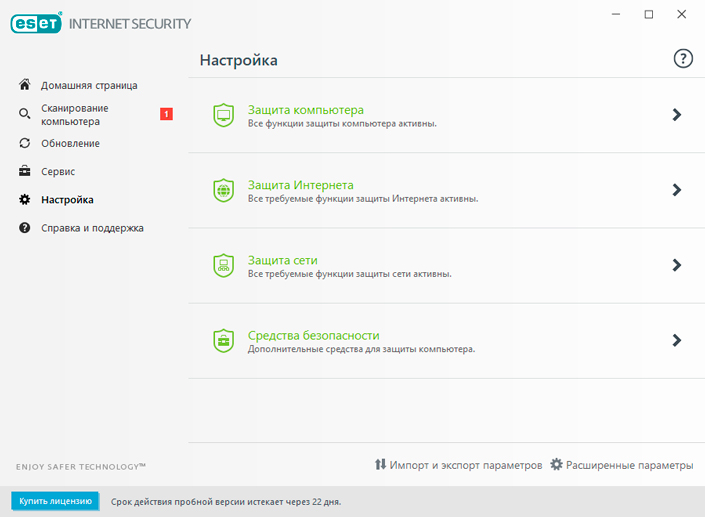
Eset NOD32. Карантин антивируса и исключения.
Карантин — хранилище, обязательно присутствующее в любом антивирусе, вне зависимости от его производителя и версии (домашняя или бизнес). В нем хранятся все подозрительные файлы, которые, по мнению антивируса, тем или иным образом способны навредить вашей операционной системе.
Стоит отметить тот факт, что ни один документ, даже если это троян, не удаляется мгновенно. Прежде всего нейтрализуется исходящая от него угроза: файл помещается в карантин и антивирус терпеливо дожидается ответственного решения пользователя по дальнейшим действиям — вы можете как удалить зараженный документ, так и отметить его как исключение, что мы разберем немного позже.
Как найти карантин антивируса Eset NOD32? Очень просто! Давайте рассмотрим инструкцию ниже.
1. Запустите Eset NOD32 и перейдите в раздел Сервис.
2. Откройте вкладку Дополнительные средства. Она расположена в правом нижнем углу.
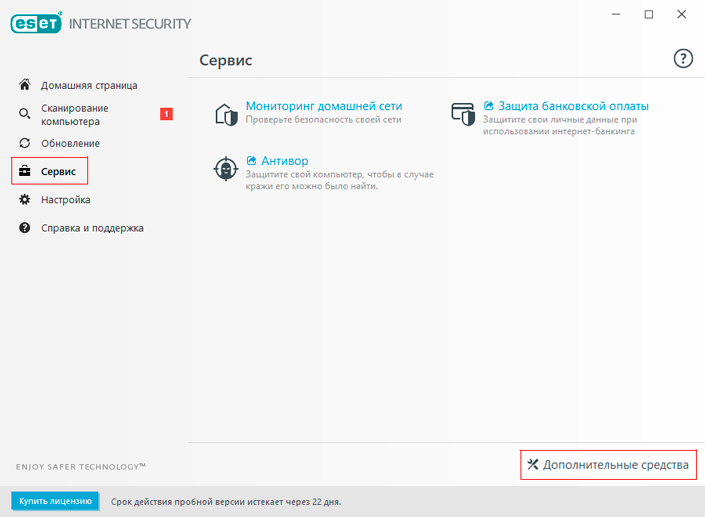
3. Перед нами появился полный список дополнительных услуг, предоставляемых Eset в рамках своего антивируса. Откройте Карантин.
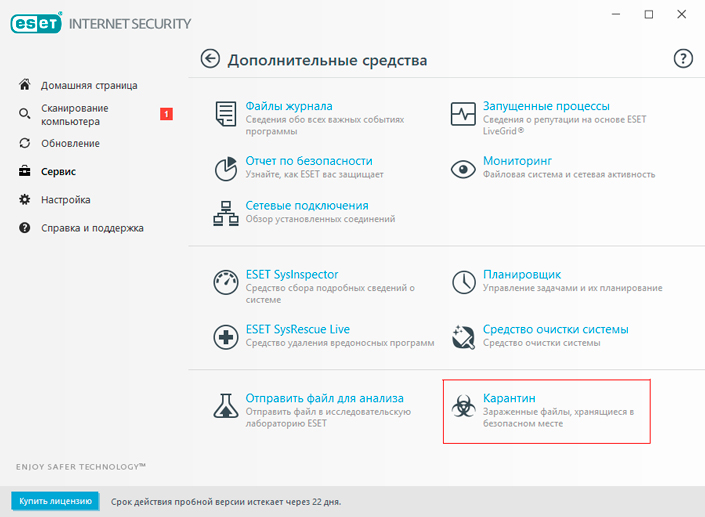
4. В открывшемся меню NOD32 предоставляет вам полные права по управлению всеми изолированными файлами.
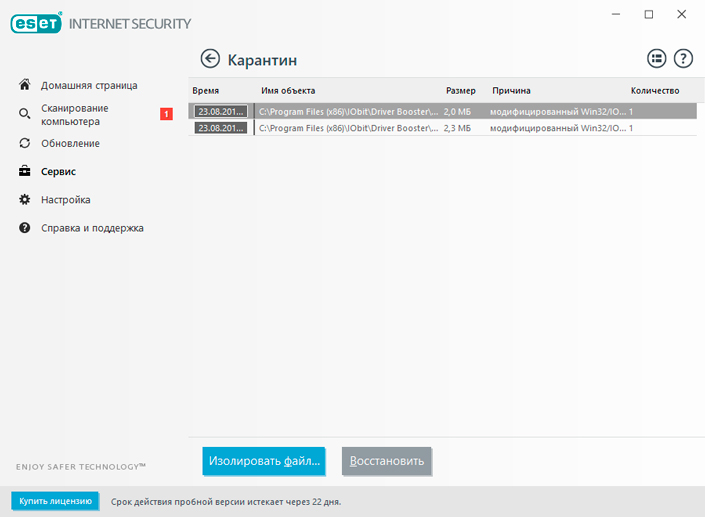
Мы нашли карантин и обнаружили его основные функции:
- Изолировать файл. Данный параметр позволяет вручную найти вредоносный файл и заблокировать его в случае, если антивирус не справляется самостоятельно.
- Восстановить. Параметр, позволяющий восстановить случайно заблокированный файл.
Простое восстановление изолированного документа не всегда позволяет избежать дальнейших блокировок. Можно ли это изменить? Давайте рассмотрим.
1. Не покидая окно Карантин, щелкните правой кнопкой мыши по файлу, который вы хотите разблокировать.
2. Выберите параметр Восстановить и исключить из сканирования.

3. Если вы уверены в своих действиях, нажмите Да. В случае если вы не знаете опасен файл или безвреден, рекомендуем нажать Нет.
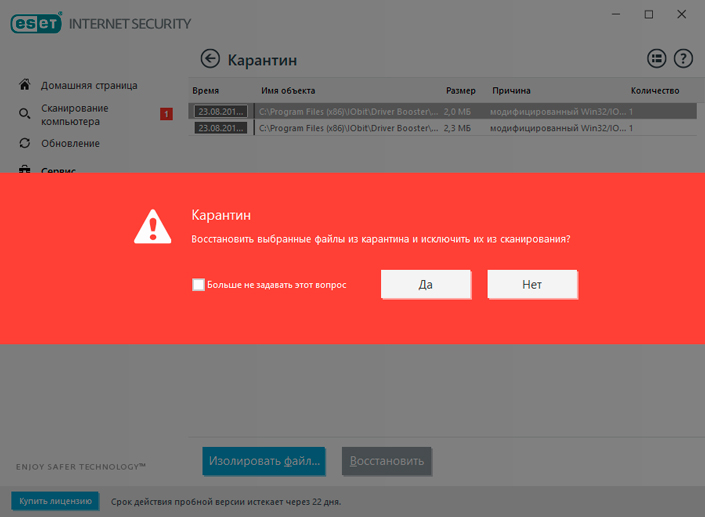
Eset NOD32 удалил файлы. Как восстановить?
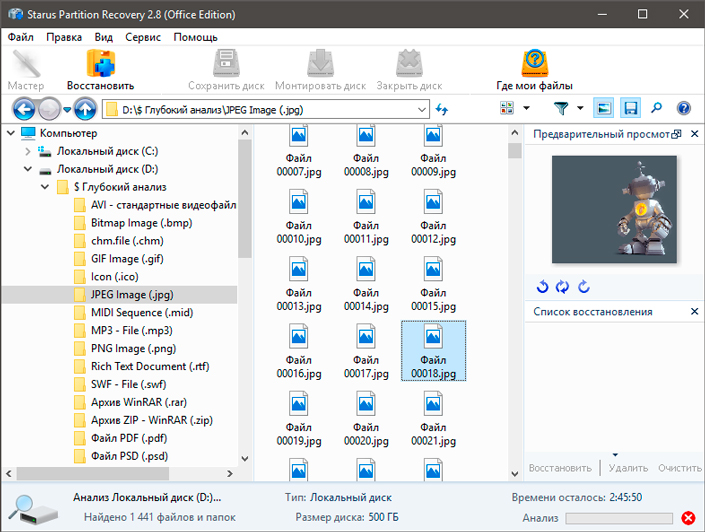
Антивирус — это единственная преграда, которая сдерживает невероятно большое количество возможных угроз, способных проникнуть на наши компьютеры через интернет. Вполне естественно, что он блокирует абсолютно все файлы с похожим механизмом работы; такие документы, которые тем или иным образом вмешиваются в системные или программные процессы.
К сожалению, антивирусы не способны дифференцировать файлы, ведь любой вредоносный файл может запросто замаскироваться под процесс Windows и постепенно разрушать компьютер изнутри.
Следовательно, программа старается всячески защитить ПК, блокируя все, что по ее мнению несет определенную угрозу. В большинстве случаев заблокированные документы можно запросто восстановить просто внеся исключение, однако изредка происходит их полное удаление, если антивирус считает файл критически опасным.
Starus Partition Recovery станет хорошим помощником в повседневной работе с файловой системой. Приложение избавит вас от любых опасений за личные документы в долгосрочной перспективе и поможет восстановить файл любого формата вне зависимости от того как вы его потеряли.
Оценить все шансы «вернуть утраченное» Вы можете до момента регистрации инструмента Starus Partition Recovery. Загрузите программу для восстановления стертых антивирусом личных документов и опробуйте совершенно бесплатно. В пробной версии доступны все функции, включая пред-просмотр восстановленных файлов. Окно предварительного просмотра даcт возможность убедится, что конкретный файл не поврежден и не перезаписан и подлежит полному восстановлению.
Надеемся, статья оказалась для вас полезной и помогла решить поставленные вопросы.
Похожие статьи про восстановление данных:
Дата:

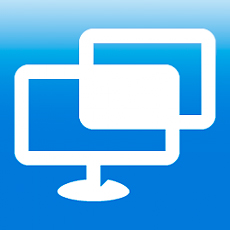
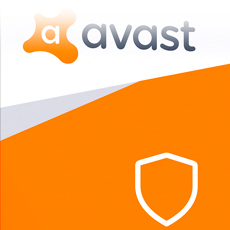
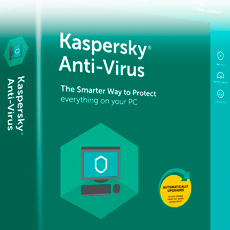
0 в ответ на Как восстановить файлы удаленные антивирусом Eset NOD32: